Рекламное объявление
Один из самых простых способов обеспечения безопасности в Интернете - соблюдать правила гигиены паролей. Для каждой службы и сайта, которые вы используете, вы должны убедиться, что вы используете другой пароль, который содержит комбинацию цифр и специальных символов и не основан на каких-либо словарных словах.
Где возможно, вы должны подкрепить это надежной двухфакторной аутентификацией.
Вероятно, главная причина, по которой люди используют одни и те же слабые пароли, заключается в том, что трудно запомнить разные сложные пароли. Именно по этой причине существует процветающий рынок для менеджеров паролей Как менеджеры паролей хранят ваши пароли в безопасностиПароли, которые трудно взломать, также трудно запомнить. Хотите быть в безопасности? Вам нужен менеджер паролей. Вот как они работают и как они защищают вас. Подробнее с такими компаниями, как LastPass, LogMeOnce, и DashLane все процветает. Потребители все больше осознают, как Менеджеры паролей могут защитить их онлайн
Вам нужно начать использовать менеджер паролей прямо сейчасК настоящему времени все должны использовать менеджер паролей. Фактически, не используя менеджер паролей, вы подвергаетесь большему риску взлома! Подробнее .Но что, если вам нужен менеджер паролей с открытым исходным кодом для Linux, Mac и Windows? Ну, тебе повезло. Проходят бесплатен, основан на надежных стандартах шифрования и очень прост в использовании.
Основы перевала
Pass - это простой менеджер паролей на основе командной строки. Что делает его уникальным, так это то, что пароли хранятся в зашифрованных файлах GPG. Это имя файла сайта или ресурса, который нуждается в пароле. Затем они организованы в иерархическую древовидную структуру, расположенную под ~ / .Password-магазин.
Эта упрощенная философия полезна для пользователей, поскольку означает, что паролями можно управлять с помощью стандартных командных инструментов Linux. Вы можете, например, взять свой пароль и передать его другой утилите Linux. Поскольку пароли представляют собой простые файлы, вы можете переместить их с компьютера на компьютер, просто передав их. Это делает его супер портативным.
Pass даже способен временно хранить пароли в буфере обмена, и изменения можно отслеживать с помощью системы контроля версий Git.
Чтобы получить это, просто скажите ваш менеджер пакетов Какой менеджер пакетов Linux (и дистрибутив) вам подходит?Ключевым отличием основных дистрибутивов Linux является менеджер пакетов; различия достаточно сильны, чтобы повлиять на выбор дистрибутива. Давайте посмотрим, как работают различные менеджеры пакетов. Подробнее установить Pass. В Ubuntu или Debian запустите
sudo apt-get установочный проход.
На Fedora это
sudo yum установить пароль
(Я устанавливаю его на свой Mac, поэтому я набрал заваривать установить пропуск.)
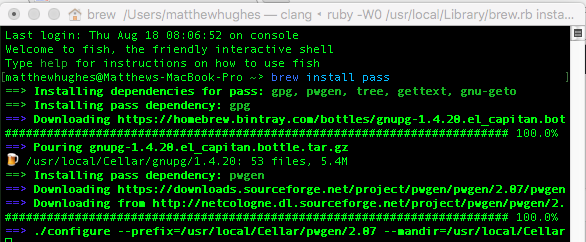
После его установки вы можете приступить к созданию своей коллекции паролей.
Стоит подчеркнуть, что Pass не указывает никаких требований к данным, которые он хранит. Хотя название говорит о том, что это просто менеджер паролей, оно не диктует какую-либо конкретную схему. Это просто текстовый файл. Это означает, что вы можете хранить что угодно, от ПИН-кода до метаданных. Четные стихи.
Как использовать Pass
Когда вы впервые установите Pass, ваше хранилище паролей будет пустым, и вам нужно будет выполнить некоторые настройки, прежде чем вы сможете его использовать.

К счастью, Пасс обрабатывает это для вас. Просто беги:
пройти init
Это создает папки, в которых будут создаваться ваши пароли. Чтобы это работало, текстовые кавычки должны быть идентификатором вашего закрытого ключа GPG.
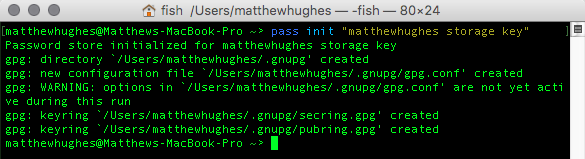
Если у вас его еще нет, вам придется его создать. Для этого запустите
gpg --gen-key
... и следуйте инструкциям. Они довольно простые. Чтобы проверить, что ваш пароль был успешно создан, запустите:
gpg --list-keys
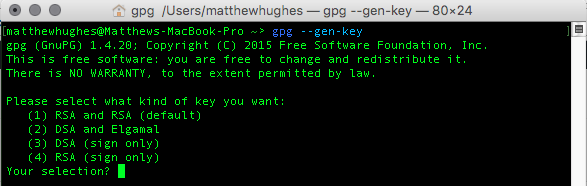
Если все пойдет хорошо, вы увидите что-то подобное при запуске Pass.

Теперь вы можете начать заполнять проход информацией. Это следует за действительно простым соглашением.
Чтобы вставить пароль, просто запустите передать вставить Servicetype / ServiceName. Итак, если вы добавляете свою личную учетную запись электронной почты, вы запустите:
пасс вставить адрес электронной почты / личный
… И затем следуйте инструкциям в терминале.

Запуск Pass снова покажет вам иерархию вашей коллекции паролей. Здесь вы увидите, что моя коллекция паролей становится все больше и больше.
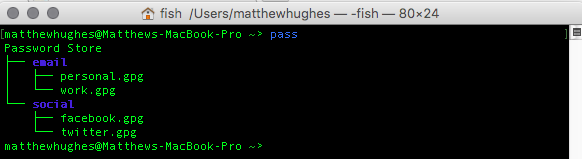
Если вы хотите увидеть пароль, вам нужно будет выполнить что-то вроде:
пройти социальный / твиттер
Вам будет предложено ввести пароль GPG. Обратите внимание, что мой настоящий пароль в Твиттере не «пароль».
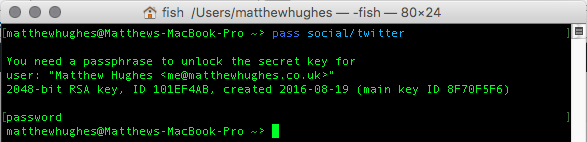
Вы также можете скопировать пароли в буфер обмена. Если бы я хотел скопировать свой пароль Twitter в буфер обмена, я бы использовал:
pass -c social / twitter
По соображениям безопасности Pass удалит это через 45 минут, чтобы они не попали в чужие руки.
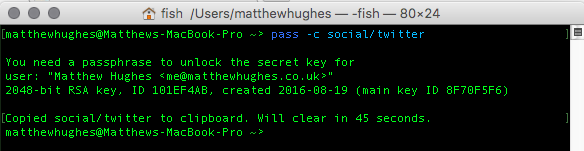
Pass также может генерировать надежные пароли, используя утилита pwgen. Если бы я хотел создать 30-символьный пароль для LinkedIn, я бы запустил:
Pass Generate Social / linkedin 30
Если вы хотите удалить пароль, вам просто нужно запустить эквивалент
pass rm social / twitter
Стоит отметить, что менеджеры паролей безопасны только как люди, которые их используют. Для некоторых полезных советов о том, как эффективно использовать их, проверьте этот кусок от Данн Олбрайт Вы делаете эти 6 ошибок безопасности менеджера паролей?Менеджеры паролей могут быть настолько безопасными, насколько вы этого хотите, и если вы допустите любую из этих шести основных ошибок, вы в конечном итоге подвергнете риску свою онлайн-безопасность. Подробнее .
Миграция для перехода из других служб
Если вы уже используете другой менеджер паролей, но соблазняетесь Pass, вы будете рады услышать, что сообщество Pass написало несколько сценариев для переноса паролей. Они в основном написаны на Ruby, но также на Python, Perl и Shell. Они могут переносить пароли из следующих сервисов:
- 1Password
- KeePassX
- Keepass2
- Figaro
- LastPass
- Ked
- Откровение
- горилла
- PWSafe
- KWallet
- Roboform
Чтобы скачать их, посетите веб-сайт Pass и прокрутите весь путь до самого дна.
Также стоит подчеркнуть, что если вы не заинтересованы в использовании Pass в командной строке, сообщество разработало для него ряд интерфейсов с графическим интерфейсом. Самый великолепный такое GoPass, который написан на языке программирования Google Go. Это можно использовать только для просмотра паролей, но не для их удаления или вставки.
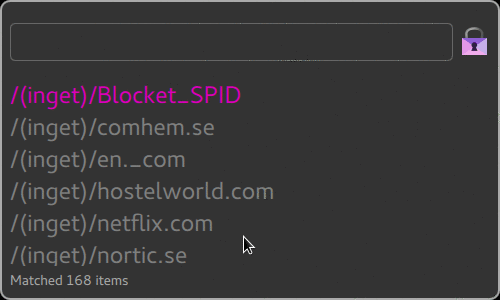
Там также один написан на Python, называется Пекст. Это включает в себя ряд сервисов Linux, включая Pass, и упрощает поиск предметов.
Как вы защищаете свои пароли в Linux?
Используете ли вы Pass или есть другой сервис, который вы предпочитаете использовать? Я хочу услышать об этом. Оставьте мне комментарий ниже, и мы поговорим.
Мэтью Хьюз - разработчик программного обеспечения и писатель из Ливерпуля, Англия. Его редко можно найти без чашки крепкого черного кофе в руке, и он абсолютно обожает свой Macbook Pro и свою камеру. Вы можете прочитать его блог на http://www.matthewhughes.co.uk и следуйте за ним в твиттере на @matthewhughes.